1. Μην κάνετε τίποτα για το τηλέφωνό σας.
2. Συνδέστε καλά το τηλέφωνό σας με τον υπολογιστή.
Όπως υποδηλώνει το όνομα, το λογισμικό αποκατάστασης Android Tenorshare είναι αφιερωμένο στην ανάκτηση δεδομένων από φορητές συσκευές Android. Είναι ένα εργαλείο ανάκτησης Android που μπορεί να βοηθήσει τους χρήστες να επιστρέψουν διαφορετικούς τύπους αρχείων από διαφορετικά smartphone Android στον υπολογιστή, συμπεριλαμβανομένων επαφών, βίντεο, μηνυμάτων κειμένου, φωτογραφιών, ιστορικού κλήσεων και ούτω καθεξής. Εκτός από αυτό, μπορεί επίσης να ανακτήσει μουσική, έγγραφα PDF, καθώς και μηνύματα WhatsApp και συνημμένα. Το λογισμικό Tenorshare Android Recovery σάς επιτρέπει να κάνετε προεπισκόπηση των επαφών, των μηνυμάτων, των φωτογραφιών ή άλλων δεδομένων σας πριν από την ανάκτηση και μπορείτε απλά να αποφασίσετε ποια αρχεία θέλετε να ανακτήσετε. Με μερικά κλικ, μπορείτε να ανακτήσετε τα διαγραμμένα δεδομένα σας καθώς και αρχεία από την κινητή συσκευή σας Android.

Κύρια χαρακτηριστικά του Tenorshare Android Data Recovery
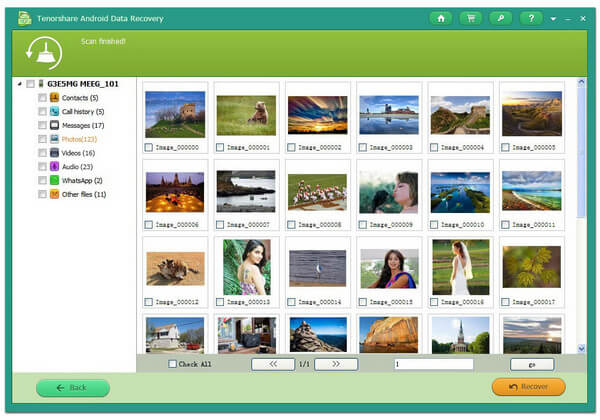
ΥΠΕΡ
ΚΑΤΑ
Αυτή η εναλλακτική λύση ανάκτησης δεδομένων Android Tenorshare δεν είναι μόνο χρήσιμη για την ανάκτηση αρχείων δεδομένων, αλλά και αποτελεσματική στην εύρεση όλων των υπαρχόντων και χαμένων αρχείων δεδομένων από τη συσκευή και τη μεταφορά τους σε τοπικούς υπολογιστές. Και FoneLab Android Data Recovery είναι μια εξαιρετική εναλλακτική λύση για το Tenorshare Android Data Recovery. Το FonLab Android Data Recovery σάς επιτρέπει να βλέπετε ένα μεμονωμένο αντικείμενο σε κάθε κατηγορία με βολικό τρόπο. Επιπλέον, η διεπαφή του FonLab Android Data Recovery είναι εξαιρετικά φιλική προς το χρήστη, οπότε δεν χρειάζεστε άλλες οδηγίες. Επίσης, προσφέρει ορισμένες μεθόδους για τη σύνδεση της συσκευής σας Android και της ριζοβολίας.
| Παράγοντες | FoneLab Android Data Recovery | Ανάκτηση δεδομένων Samsung Tenorshare |
|---|---|---|
| Συμβατότητα | Συμβατό με Windows 10 ή Mac OS 10.10 | Συμβατό με όλες τις εκδόσεις των Windows |
| Χώρος στο σκληρό δίσκο | 1 GB ή περισσότερο | 200MB ή περισσότερο |
| Υποστήριξη συσκευών | Υποστηρίζει όλες τις συσκευές Samsung, HTC, Motorola, Google, LG, Sony, ZTE και άλλες συσκευές | Υποστηρίζει όλα τα smartphone και τα tablet Samsung, όπως Galaxy S5, Galaxy Note 2, Galaxy S3, Galaxy Nexus, Galaxy Note, Galaxy Ace 2 κ.λπ. |
| Υποστήριξη Android | Compatible with Android 8.0 Oreo/7.0/6.0/5.1/5.0/4.4/4.3/4.2/4.1/4.0/2.3 | Συμβατό με Android 5.1, 4.1.x και 2.3 - 2.3.2 |
| Υποστήριξη αρχείων | Υποστήριξη επαφών, μηνυμάτων, φωτογραφιών, βίντεο, ήχου, αρχείων καταγραφής κλήσεων, WhatsApp και εγγράφων | Υποστήριξη 8 τύπων αρχείων, που περιλαμβάνουν επαφές, μηνύματα, ιστορικό κλήσεων, βίντεο, ήχους, φωτογραφίες, έγγραφα και άλλα αρχεία |
Βήμα 1Συνδέστε τη συσκευή Android στον υπολογιστή
Εκκινήστε το λογισμικό και συνδέστε το τηλέφωνο ή το tablet Android με τον υπολογιστή μέσω καλωδίου USB. Και εδώ, θα πάρουμε ως παράδειγμα το Motorala Moto G3.

1. Μην κάνετε τίποτα για το τηλέφωνό σας.
2. Συνδέστε καλά το τηλέφωνό σας με τον υπολογιστή.
Βήμα 2Επιτρέψτε το σφάλμα USB
Θα εμφανιστεί ένα αναδυόμενο μήνυμα επιτρέπουν την αποστολή σφαλμάτων USB στο τηλέφωνο / tablet. Εάν όχι, μπορείτε να το ενεργοποιήσετε χειροκίνητα.

Για Android 2.3 και παλιότερες εκδόσεις: Πατήστε "Εφαρμογές"> "Εφαρμογές"> "Ανάπτυξη"> "Σφάλμα USB".
Για το Android 3.0 - 4.1: Μεταβείτε στην ενότητα "Ρυθμίσεις"> "Επιλογές προγραμματιστή"> "Διόρθωση USB".
Για Android 4.2 και νεότερες εκδόσεις: Επιλέξτε "Ρυθμίσεις"> "Σχετικά με το τηλέφωνο". Επιλέξτε "Αριθμός κατασκευής" για αρκετές φορές έως ότου εμφανιστεί το μήνυμα "Είστε κάτω από την κατάσταση προγραμματιστή". Επιστροφή στις "Ρυθμίσεις"> "Επιλογές προγραμματιστή"> "Αποκατάσταση USB".
Βήμα 3Επιλέξτε αρχεία Android για να επιστρέψετε
Όταν καταφέρετε να συνδέσετε τη συσκευή στον υπολογιστή, θα μπείτε στο παράθυρο όπου θα πρέπει να επιλέξετε τους τύπους αρχείων που θα ανακτήσει. Έχετε τη δυνατότητα να ανακτήσετε επαφές, μηνύματα, ημερολόγια κλήσεων, εικόνες, βίντεο, ηχητικά μηνύματα, έγγραφα, κλπ. Σημειώστε τι χρειάζεστε και, στη συνέχεια, κάντε καρτέλα στο κουμπί "Επόμενο". Το λογισμικό θα σαρώσει τη συσκευή σύντομα.

1. Πριν από τη διαδικασία σάρωσης, το λογισμικό θα σας ζητήσει την άδεια για να σαρώσετε τη συσκευή Android. Πρέπει να κάνετε κλικ στην επιλογή "Επιτρέψτε / Εξουσιοδότηση / Επιχορήγηση" στο τηλέφωνο / tablet Android.
2. Αν λάβετε δεδομένα που είναι αποθηκευμένα σε tablet σας, μπορείτε να χρησιμοποιείτε αυτό το λογισμικό για να σας βοηθήσουμε να πάρετε πίσω τα δεδομένα από tablet με αυτό το πρόγραμμα.
Βήμα 4Προεπισκόπηση και ανάκτηση αρχείων Android
Σε λίγα λεπτά, η διαδικασία σάρωσης θα ολοκληρωθεί. Όλα τα αρχεία που επιλέγετε θα εμφανιστούν στην αριστερή στήλη. Μπορείτε να κάνετε προεπισκόπηση των αρχείων από το δεξιό παράθυρο κατά την ταξινόμηση του τύπου αρχείου.
Πάρα πολλά αρχεία εμφανίζονται στη διεπαφή; Μπορείτε να μετακινήσετε "Εμφανίζεται μόνο τα στοιχεία που έχουν διαγραφεί" σε "Ενεργοποίηση", έτσι ώστε να μπορείτε να επιλέξετε γρήγορα τα χαμένα / διαγραμμένα δεδομένα Android. Όταν ολοκληρωθεί η επιλογή, κάντε κλικ στο κουμπί "Ανάκτηση" και επιλέξτε ένα φάκελο προορισμού. Μέσα σε δευτερόλεπτα, θα βρείτε ότι τα αρχεία Android που έχουν διαγραφεί / χαθεί θα αποθηκευτούν στον υπολογιστή σας.

Έχετε ανακτήσει με επιτυχία αρχεία από το Android με αυτή τη μέθοδο; Ελπίζω ότι αυτή η ανάκτηση δεδομένων Android θα σας βοηθήσει. Μια μεγάλη ενημέρωση αυτού του λογισμικού είναι ότι επιτρέπει την ανάκτηση των δεδομένων WhatsApp από το Android, συμπεριλαμβανομένων των μηνυμάτων WhatsApp και των συνημμένων σε WhatsApp WhatsApp φωτογραφίες και ανάκτηση βίντεο.
Μπορείτε να μάθετε περισσότερα για το FoneLab Android Data Recovery από το παρακάτω βίντεο:


Αυτό είναι. Εξετάζουμε κυρίως το Tenorshare Android Data Recovery σε αυτήν την ανάρτηση και προτείνουμε ένα χρήσιμο εναλλακτικό πρόγραμμα για το Tenorshare Android Data Recovery, το FoneLab Android Data Recovery. Οποιαδήποτε πρόταση ή συμβουλή είναι ευπρόσδεκτη να αφήσετε παρακάτω.